달력 인쇄하기
기억에 남는 사진을 사용하여 개인 설정 달력을 만들고 인쇄할 수 있습니다.
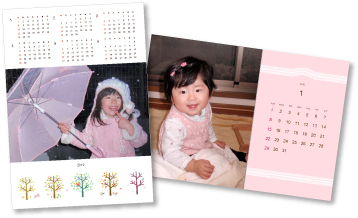
-
달력에 사용할 이미지를 선택합니다.
-
새 아트(New Art)에서 달력(Calendar)을 클릭합니다.

테마 및 주요 인물 선택(Select Theme and Main People) 대화 상자가 나타납니다.
-
테마, 주요 인물(Main People)의 인물 우선 순위, 용지 크기(Paper Size) 등을 설정한 다음 확인(OK)을 클릭합니다.
![그림: [테마 및 주요 인물 선택] 대화 상자](screens/m034.gif)
항목 만들기 또는 열기(Create or Open Items) 편집 화면에 달력이 나타납니다.
 참고
참고- 높은 우선 순위로 설정되어 있는 경우에도 선택한 테마에 따라 인물이 항목에 배치되지 않을 수 있습니다.
- 선택한 이미지의 사진 정보 또는 분석 결과에 따라 레이아웃이 예상과 다를 수 있습니다.
-
고급...(Advanced...)을 클릭합니다.
![그림: [항목 만들기 또는 열기] 편집 화면](screens/m035.gif)
고급 설정(Advanced Settings) 대화 상자가 나타납니다.
 참고
참고- 고급...(Advanced...)이 표시되지 않으면
 (오른쪽 스크롤)을 클릭합니다.
(오른쪽 스크롤)을 클릭합니다.
- 고급...(Advanced...)이 표시되지 않으면
-
달력 표시 형식과 공휴일을 설정한 다음 확인(OK)을 클릭합니다.
확인(OK)을 클릭하면 항목 만들기 또는 열기(Create or Open Items) 편집 화면으로 돌아갑니다.
-
기호에 따라 항목을 편집합니다.
![그림: [항목 만들기 또는 열기] 편집 화면](screens/m036.gif)
 참고
참고- 전역 메뉴의 등록되지 않은 인물(Unregistered People)에 인물 식별 중(Identifying people)이 나타날 경우, 분석이 완료되지 않은 이미지에는 자동 배치가 적용되지 않으므로 결과가 예상과 다를 수 있습니다.
- 자동으로 배치된 이미지를 교체하려면 "이미지 삽입하기"를 참조하십시오.
-
화면의 오른쪽 아래에 있는 인쇄(Print)를 클릭합니다.
인쇄 설정 대화 상자가 나타납니다.
-
인쇄 매수, 사용할 프린터 및 용지 등을 설정합니다.
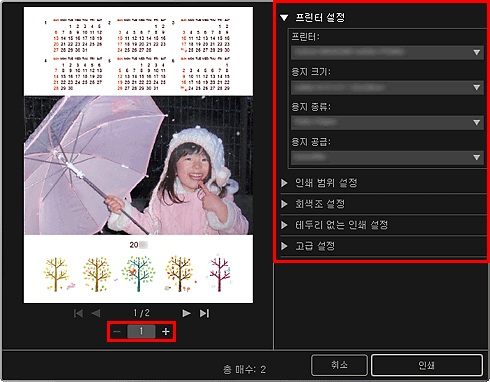
 참고
참고- 인쇄 설정 대화 상자에 대한 자세한 내용은 "인쇄 설정 대화 상자"를 참조하십시오.
-
인쇄(Print)를 클릭합니다.

